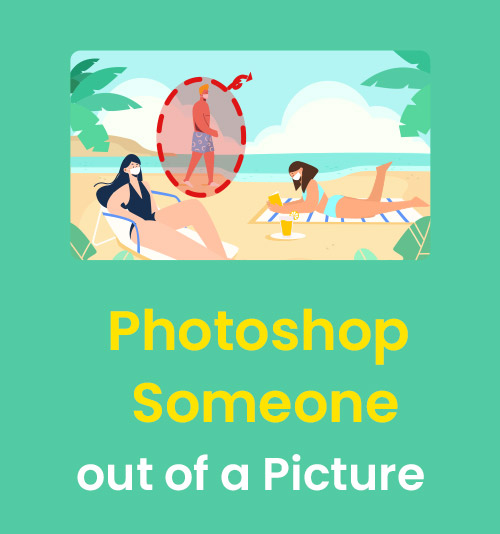
Avez-vous constaté que la personne inattendue a photobombé la photo que vous vous efforciez de prendre ?
Comment vous sentez-vous si quelqu'un que vous détestez ou votre ex existe sur votre photo lorsque vous regardez de vieilles photos et essayez de vous souvenir ?
Je crois qu'il n'y a rien de plus ennuyeux que cela. Par conséquent, la plupart du temps, nous devons supprimer la personne de la photo.
Heureusement, un tas d'outils de manipulation de photos, allant de l'application Web au logiciel, ont fait leur apparition, ce qui rend l'effacement de l'image plus facile et plus facile que jamais. Il existe un logiciel de retouche photo bien connu - Photoshop qui est la meilleure solution pour supprimer quelqu'un d'une image. Mais la majorité des gens ne savent pas comment supprimer une personne d'une photo dans Photoshop.
Ne vous inquiétez pas, dans l'article, nous allons partager des instructions détaillées qui peuvent vous guider pour maîtriser la façon de photoshoper quelqu'un à partir d'une image. De plus, nous vous offrons une aubaine - un logiciel de suppression de filigrane rapide et facile et un outil en ligne précieux et fiable.
Comment Photoshoper des personnes à partir d'images
Retirer quelqu'un de l'image peut prendre du temps dans Photoshop, mais ce sera extrêmement simple avec l'aide des bons outils et techniques. Nous avons donc expérimenté plusieurs fonctionnalités de Photoshop pour effacer les personnes de l'image. Après un examen approfondi, nous avons sélectionné 3 outils puissants - l'outil de correction localisée, l'outil de patch et l'outil de tampon de clonage, qui sont bien qualifiés pour supprimer une personne de la photo de manière professionnelle et sans effort.
Dans la section à venir, nous vous fournissons un didacticiel détaillé sur la façon de photoshoper quelqu'un à partir d'une image en utilisant les 3 outils utiles.
Spot Healing Brush Tool : Un moyen facile de supprimer une personne d'une photo
Le premier outil Spot Healing Tool saisit des échantillons de pixels d'une zone environnante pour couvrir la tache et soigner l'image. Habituellement, il est utilisé pour effacer les taches indésirables ou les petits objets de vos photos. Pourtant, il s'agit également de l'un des moyens les plus simples de supprimer une personne d'une photo en quelques étapes seulement.
Vous vous demandez comment photoshoper quelqu'un à partir d'une image à l'aide de Spot Healing Tool ? Suivez les étapes ci-dessous !
- Exécutez Photoshop pour importer l'image.
- Accédez à la barre d'outils à gauche de l'écran. Ensuite, sélectionnez le "Patch Tool" et faites un clic droit dessus. Vous verrez l'outil "Spot Healing Brush Tool" dans le menu déplié.
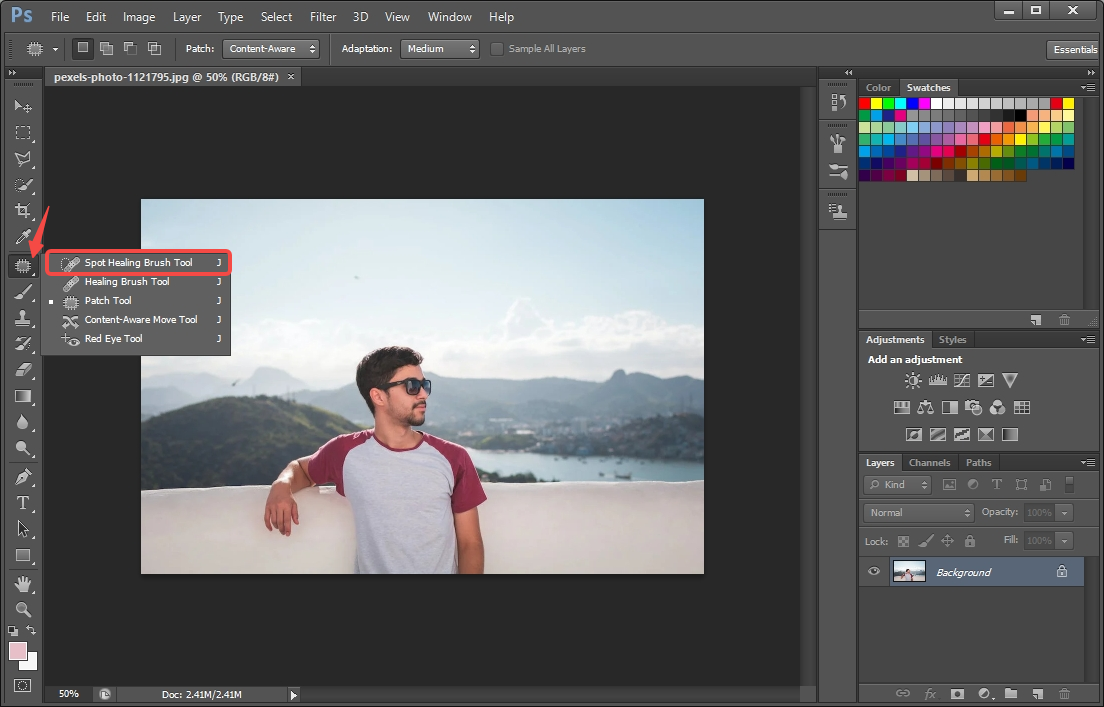
- Utilisez le "Spot Healing Brush Tool" pour salir la personne que vous devez supprimer. L'outil "Spot Healing Brush Tool" échantillonnera automatiquement les pixels environnants pour remplir la zone que vous souhaitez supprimer. Il faut soigner les détails pour un résultat bluffant.
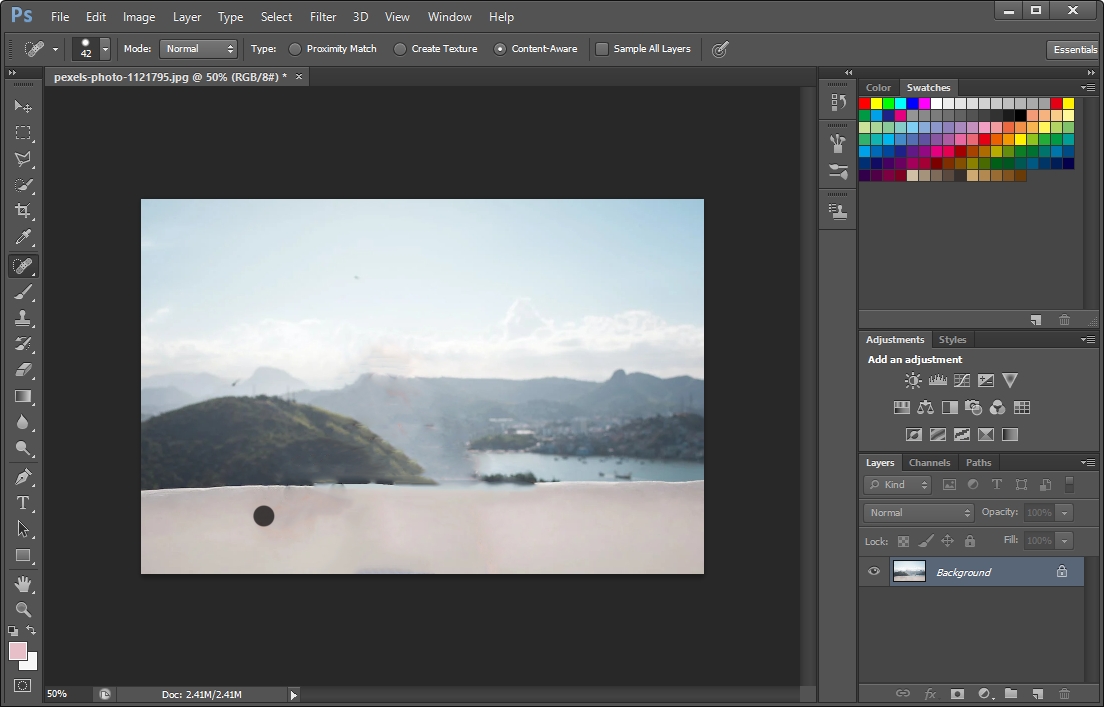
- Cliquez sur "Fichier"> "Enregistrer" pour enregistrer la sortie.
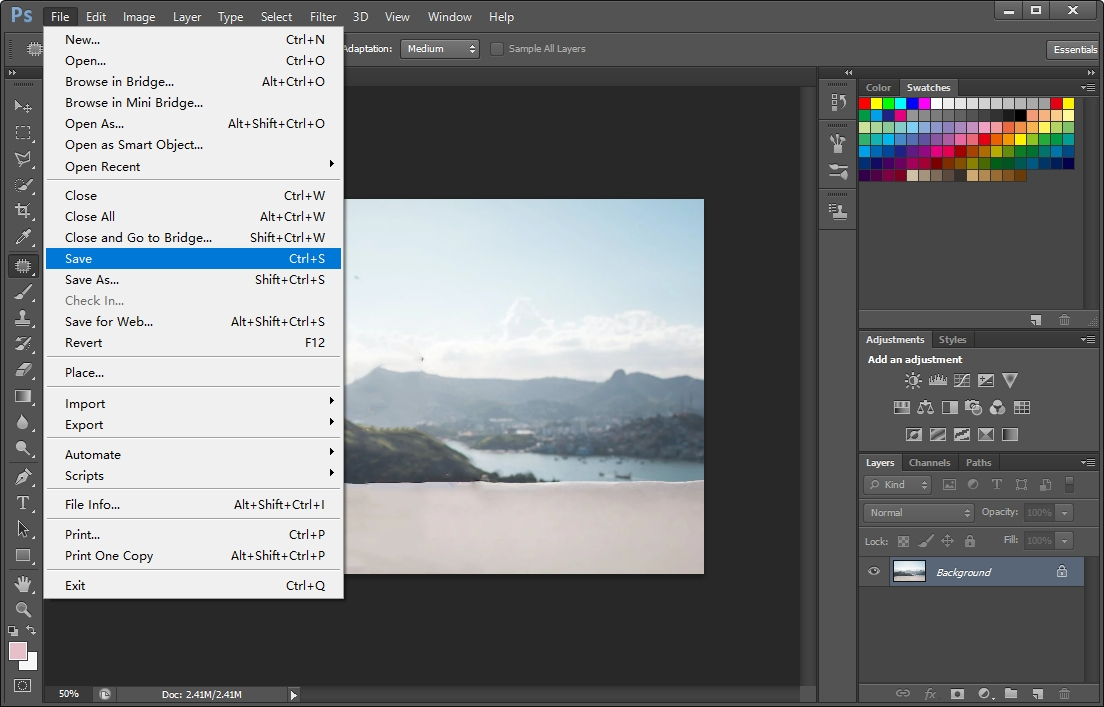
Outil Patch : Méthode rapide pour effacer quelqu'un d'une photo
Semblable à l'outil Spot Healing, le deuxième outil Patch Tool est parfait pour retoucher et soigner vos images. Il est principalement appliqué pour réparer de plus grandes zones d'une image ou pour supprimer toute distraction ou imperfection. En plus de cela, l'outil Patch peut faire un excellent travail en effaçant quelqu'un d'une photo.
- Exécutez Photoshop pour importer l'image.
- Accédez à la barre d'outils à gauche de l'écran. Ensuite, sélectionnez le "Patch Tool" et faites un clic droit dessus. Vous verrez l'outil "Spot Healing Brush Tool" dans le menu déplié.
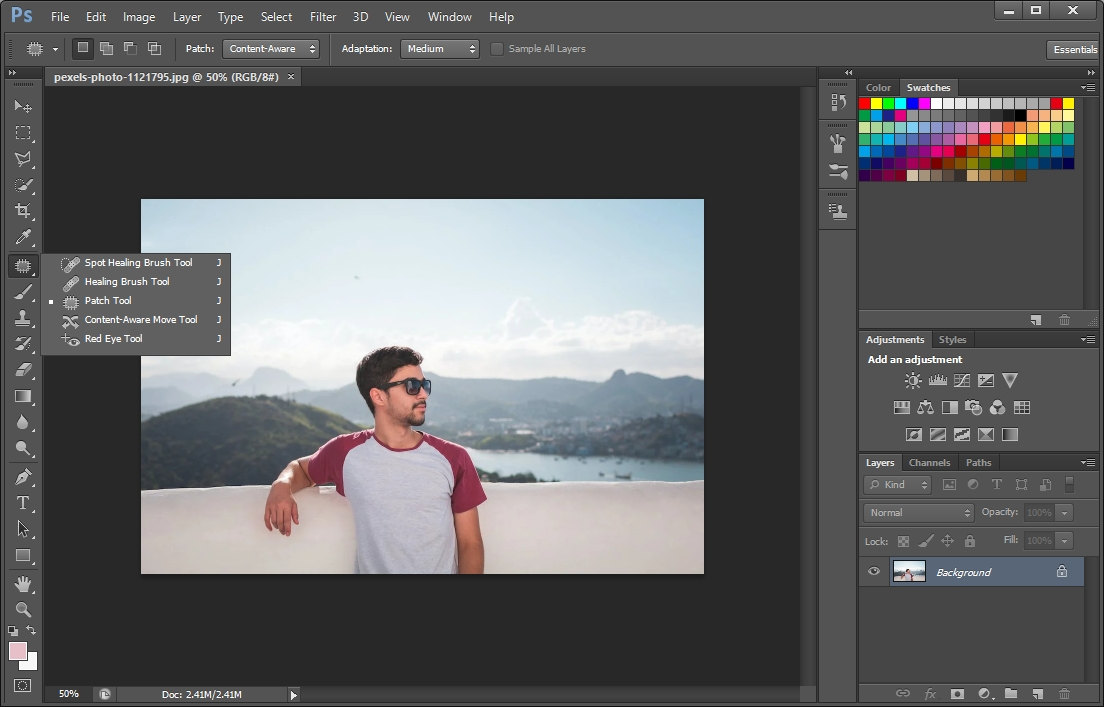
- Utilisez le "Spot Healing Brush Tool" pour salir la personne que vous devez supprimer. L'outil "Spot Healing Brush Tool" échantillonnera automatiquement les pixels environnants pour remplir la zone que vous souhaitez supprimer. Il faut soigner les détails pour un résultat bluffant.
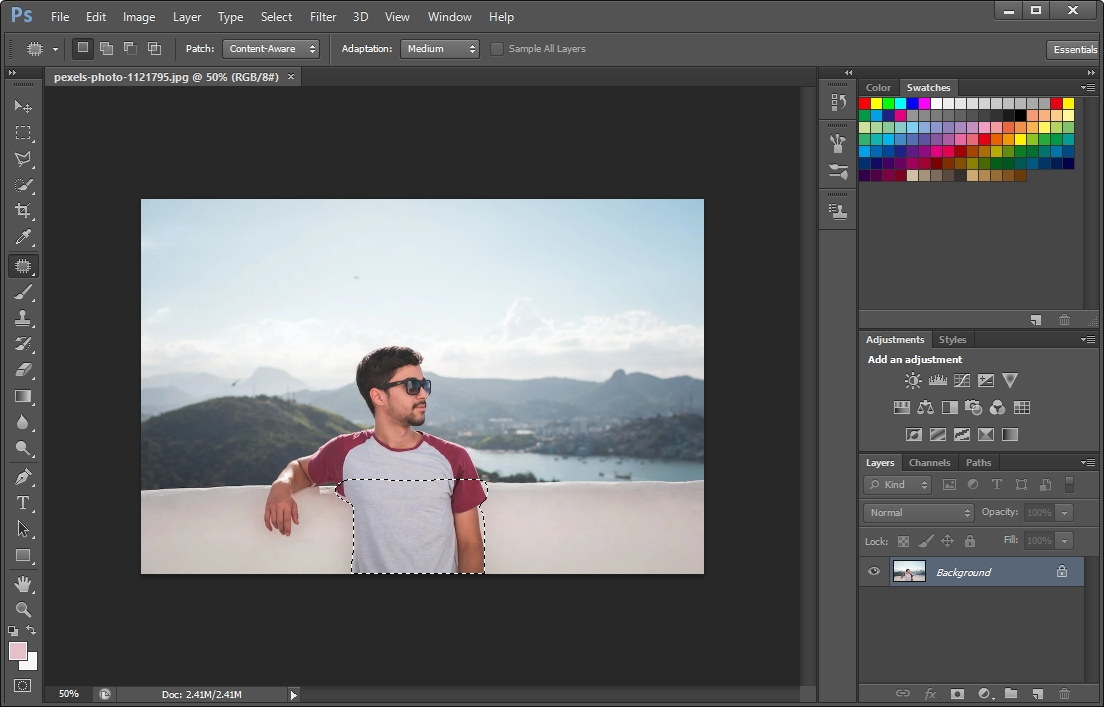
- Cliquez sur "Fichier"> "Enregistrer" pour enregistrer la sortie.
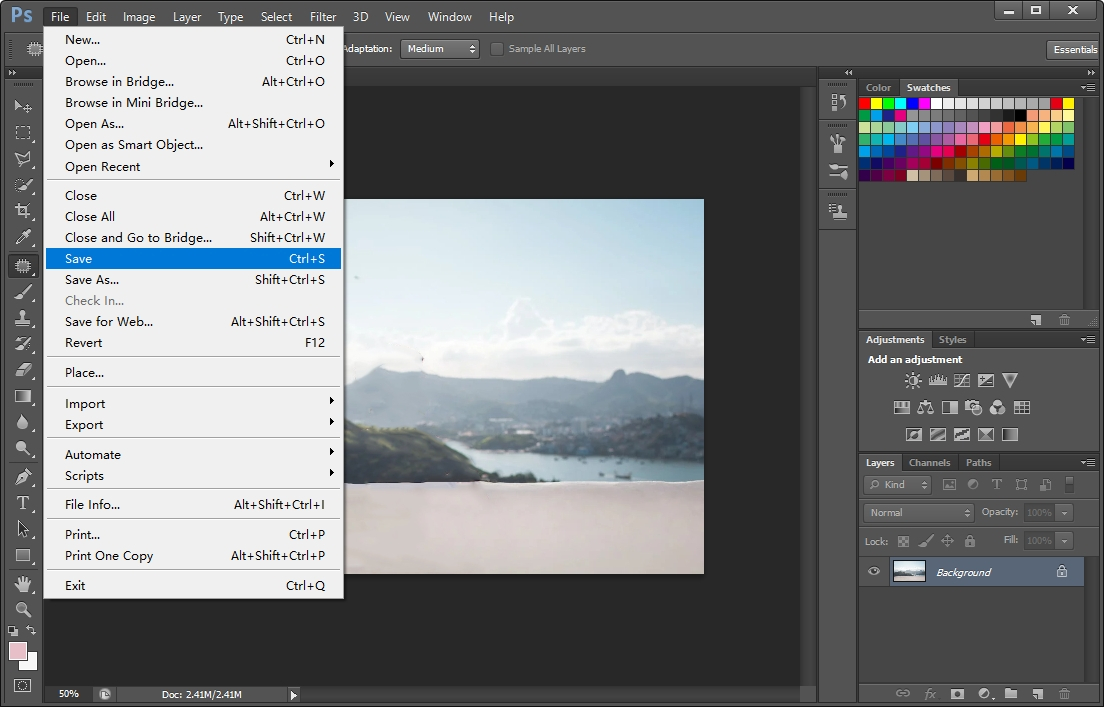
Clone Stamp Tool : solution idéale pour supprimer des personnes d'une photo
La troisième option Clone Stamp Tool est l'outil idéal pour effacer quelqu'un d'une photo en quelques étapes seulement. Cela fonctionne en échantillonnant une zone d'une photo et en peignant sur une autre. En bref, vous pouvez l'utiliser pour copier la partie que vous voulez et la coller dans la partie que vous ne voulez pas conserver. C'est un moyen pratique de couvrir et de remplacer le contenu supprimé.
Voici des étapes spécifiques au moyen de Clone Stamp Tool.
- Lancez Photoshop pour télécharger l'image.
- Allez dans le menu outil à gauche de l'écran. Sélectionnez ensuite l'outil "Clone Stamp Tool" marqué d'une icône de tampon.
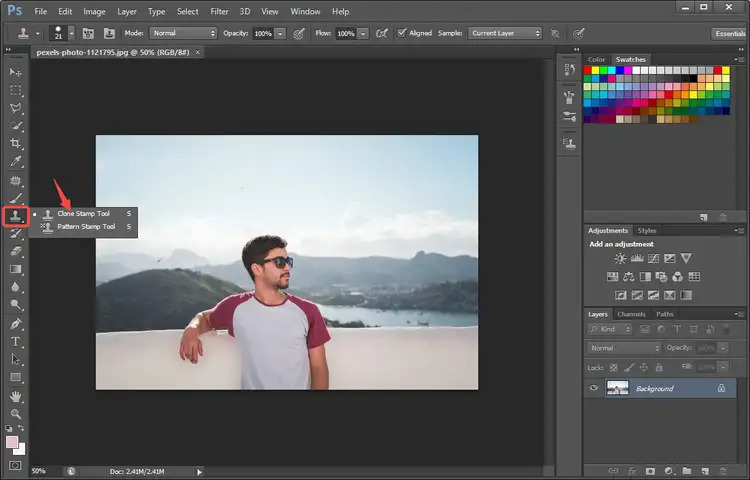
- Appuyez sur la touche "Alt" du clavier pour copier la couleur que vous souhaitez coller sur la personne indésirable et confirmez-la en cliquant avec le bouton gauche de la souris. Ensuite, vous pouvez faire glisser le curseur pour salir la personne que vous souhaitez supprimer.
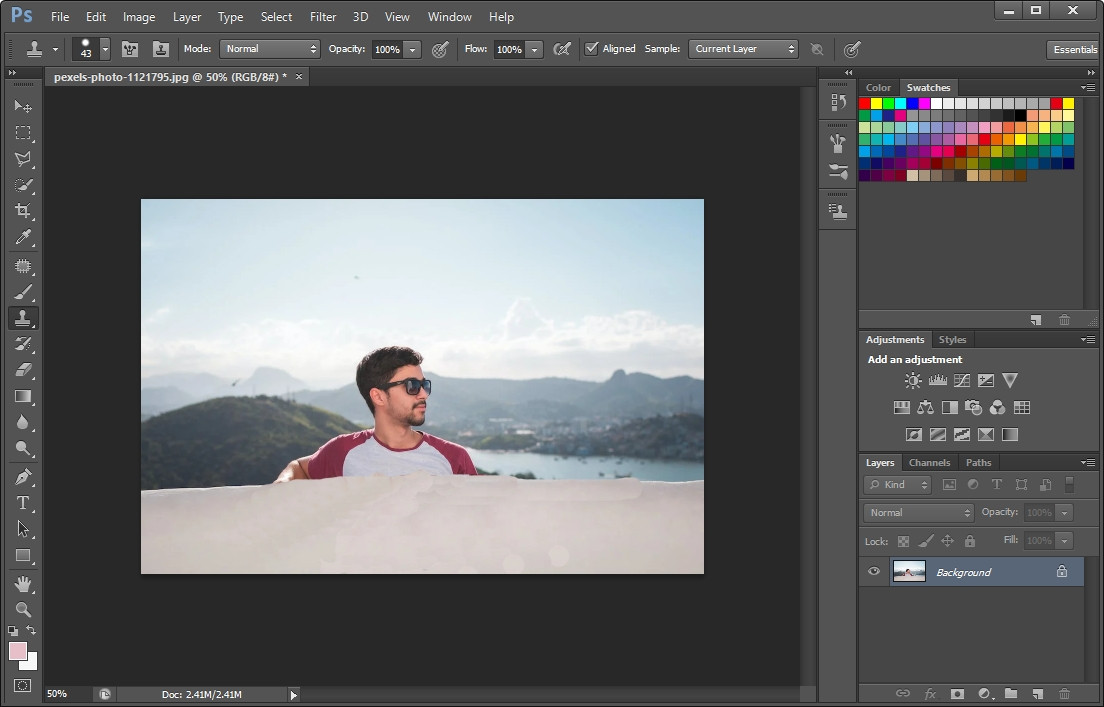
- Cliquez sur "Fichier"> "Enregistrer" pour enregistrer la sortie.
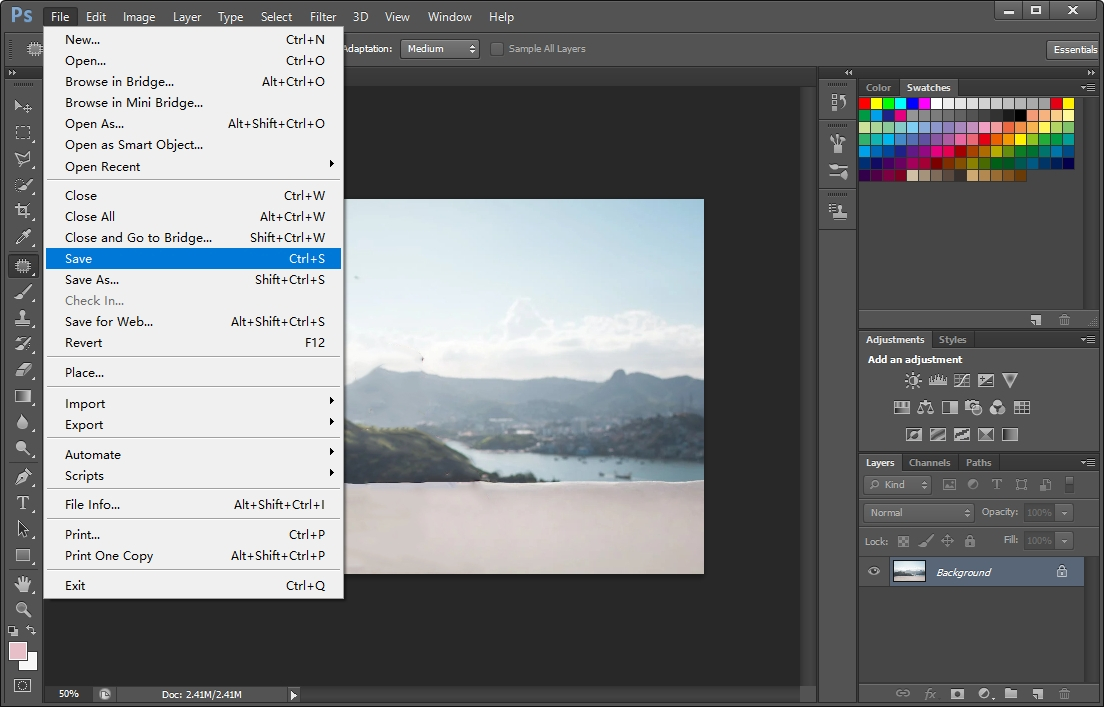
Le moyen le plus simple de Photoshoper quelqu'un à partir d'une image - AnyErase
Comme mentionné précédemment, nous avons parcouru 3 approches efficaces pour supprimer quelqu'un d'une image dans Photoshop. Mais un grand nombre de novices tentent encore de trouver des alternatives à Photoshop.
Bien que la qualité des logiciels de manipulation de photos varie considérablement, il existe un outil fiable appelé AnyErase qui est complet et facile à utiliser. En chargeant une superbe collection de fonctionnalités avancées de retouche photo, AnyErase est absolument compétent pour se débarrasser de la personne de la photo à un niveau professionnel. Son interface facile à naviguer le rend plus convivial pour une main verte. Un outil aussi fiable et puissant, vous avez hâte de l'expérimenter ?
Ici vous présente comment photoshoper quelqu'un à partir d'une image avec AnyErase. Veuillez d'abord l'installer sur votre PC.
ToutEffacer
Supprimer le filigrane des vidéos et des images comme par magie
- pour Windows 10/8/7
- pour Mac OS X 14+
- Pour Android
Jetons un coup d'œil au tutoriel étape par étape !
- Exécutez AnyErase sur l'ordinateur. Cliquez ensuite sur l'icône "Supprimer le filigrane" pour télécharger l'image.
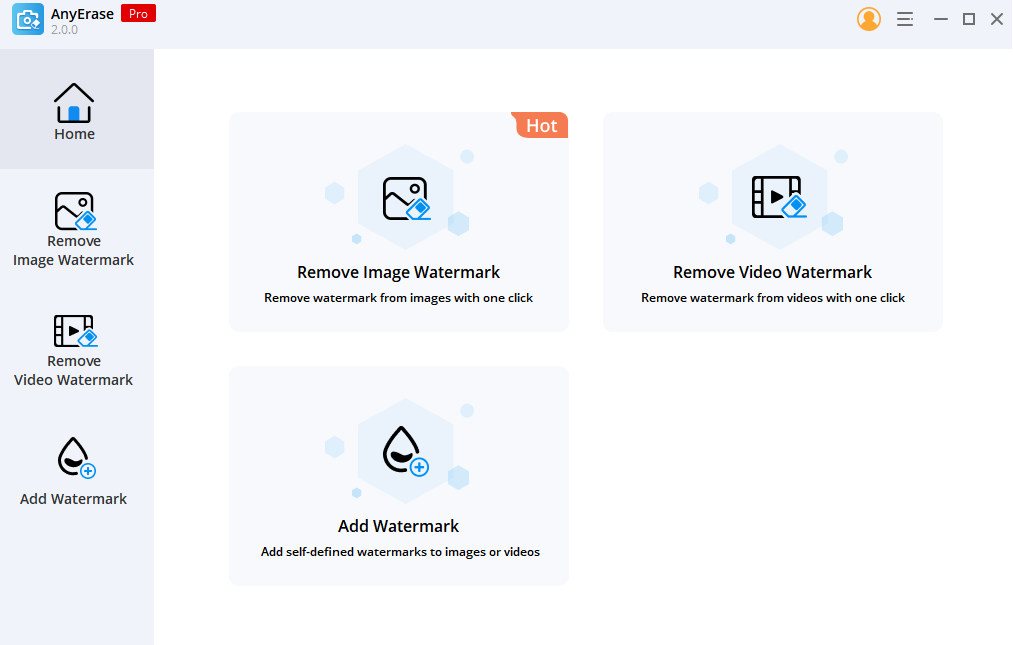
- Cliquez sur l'icône du pinceau pour dessiner les personnes que vous souhaitez supprimer. Vous pouvez également ajuster la taille du pinceau pour peindre avec précision sur la personne que vous souhaitez retirer. Cliquez ensuite sur l'icône "Effacer" pour supprimer la personne indésirable. En quelques secondes, ce dont vous n'avez pas besoin dans une image sera supprimé.
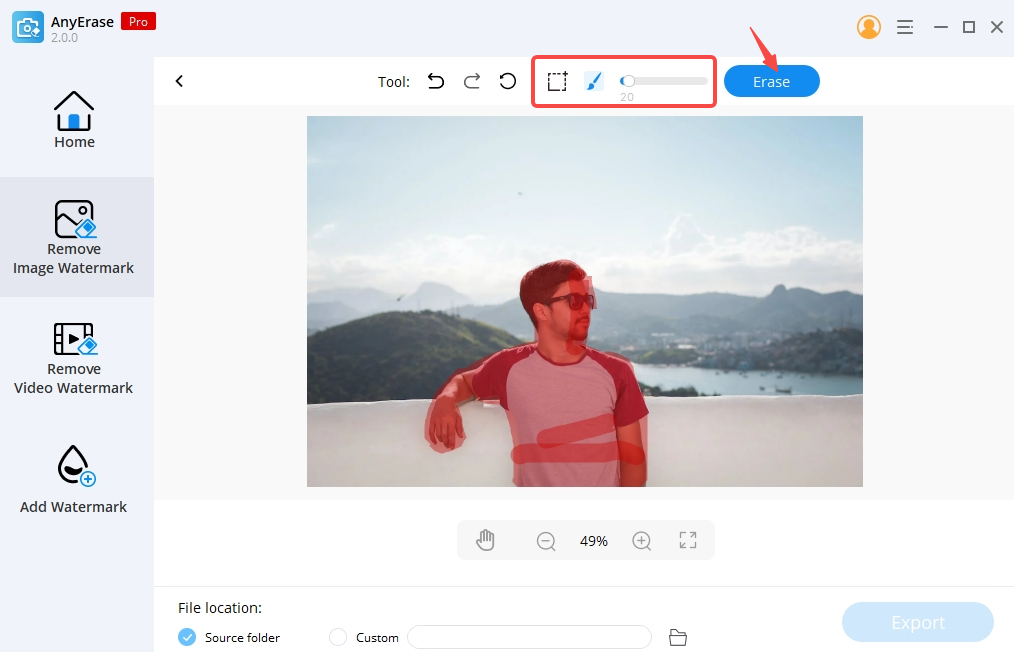
- Cliquez sur « EXPORTER » pour enregistrer le résultat.
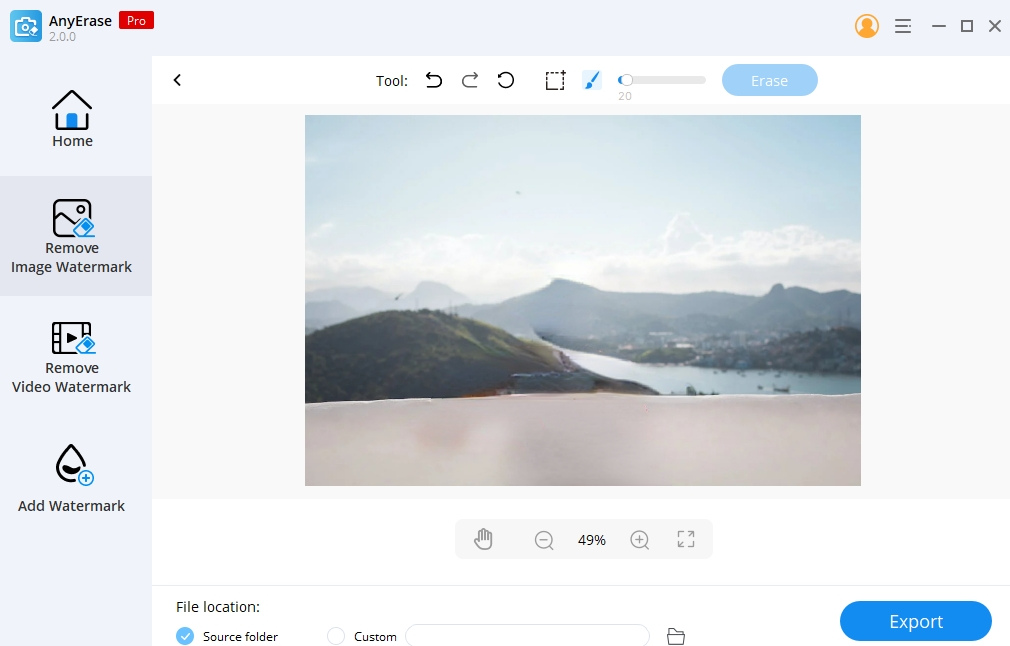
Photoshop Quelqu'un hors d'une image en ligne
Êtes-vous simplement impatient de photographier quelqu'un à partir d'une image en ligne parce que vous ne vous souciez pas de sélectionner ou de télécharger un logiciel sur votre ordinateur ? Vous êtes au bon endroit.
Dans la partie suivante, nous vous offrons une aubaine - Fotor qui est l'un des éditeurs de photos en ligne les plus précieux. Non seulement cela vous permet d'effacer une personne de l'image en quelques étapes seulement, mais cela ne nuira pas à la qualité d'origine de la photo.
Vous voulez savoir comment photoshoper quelqu'un à partir d'une photo en ligne via Fotor ?
Continuez à lire !
- Accédez au site Web de Fotor pour importer l'image.
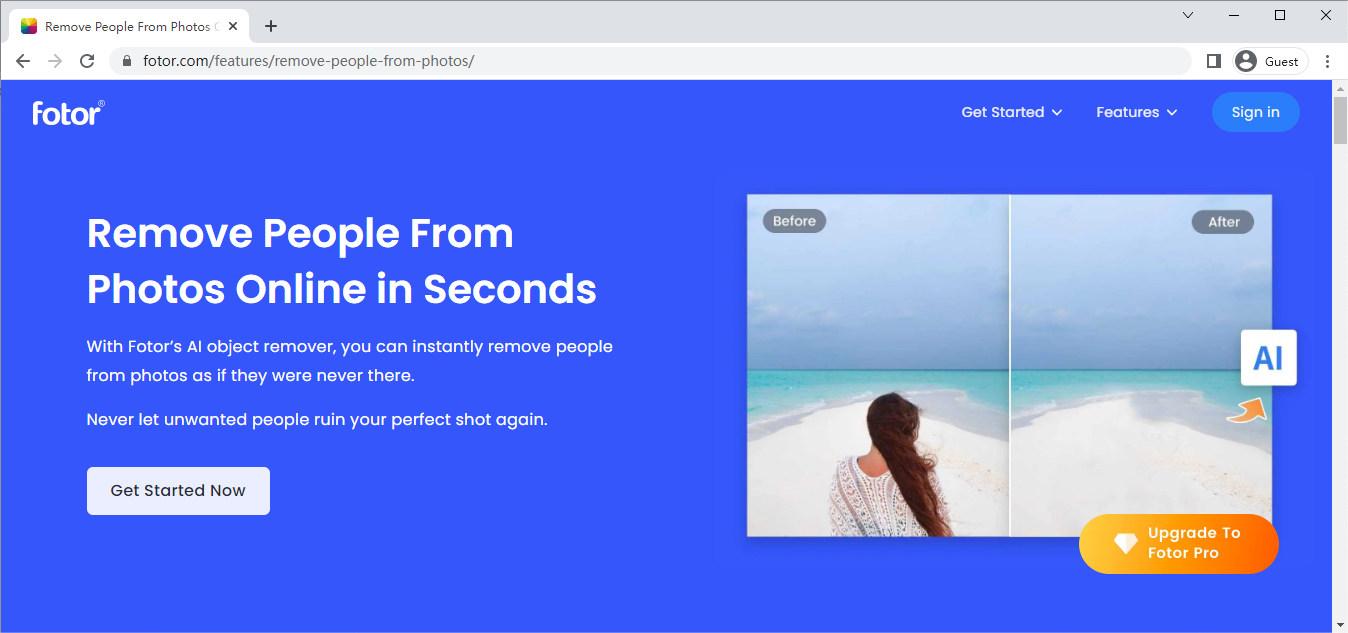
- Utilisez Brush pour salir la personne dont vous voulez vous débarrasser. Vous êtes autorisé à ajuster la taille du pinceau pour un contrôle précis sur le retrait de la personne. Une fois que vous avez fini de salir les personnes indésirables, cliquez sur "Démarrer la suppression". En quelques secondes seulement, les personnes indésirables seront effacées.
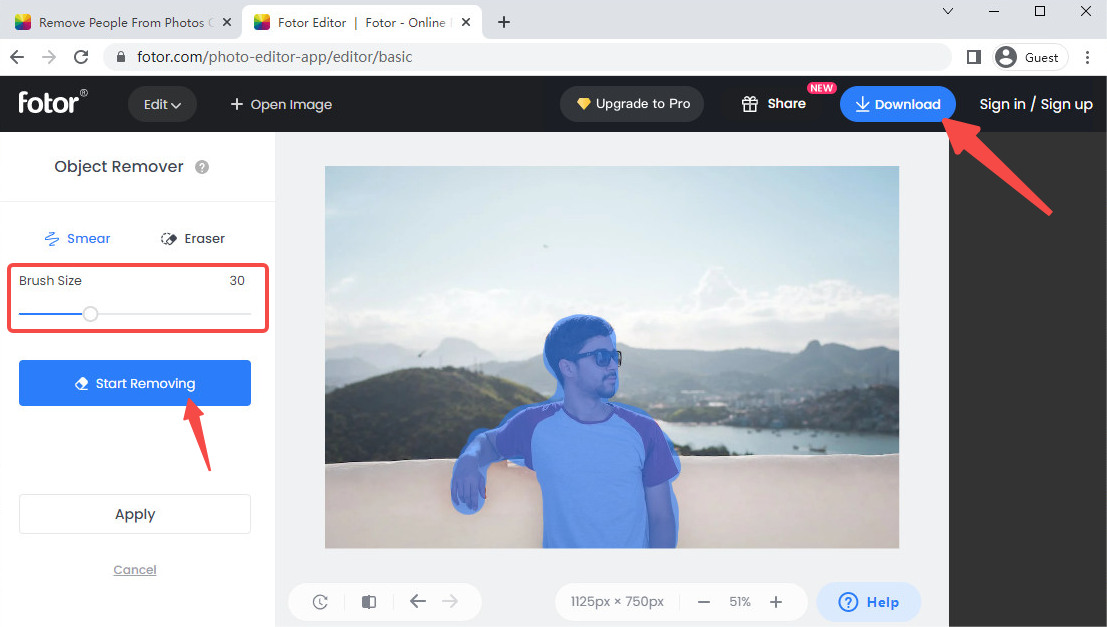
- Appuyez sur l'icône "↓ Télécharger" pour exporter la nouvelle image.
Conclusion
Supprimer une personne d'une image à l'aide du bon outil n'est pas une tâche difficile. Après avoir lu ce post où nous expliquons comment photoshoper quelqu'un à partir d'une image, pensant que vous avez dû être plus proche de la suppression rapide et facile des personnes de l'image.
Appliquez votre patience et pratiquez plus! Les 3 outils faciles à utiliser mentionnés ci-dessus dans Photoshop, AnyErase, Fotor sont tous à votre disposition !
Au fait, en tant qu'outil de pointe pour supprimer des personnes d'une photo, AnyErase mérite sûrement votre essai !
Installez-le maintenant.
ToutEffacer
Supprimer le filigrane des vidéos et des images comme par magie
- pour Windows 10/8/7
- pour Mac OS X 14+
- Pour Android
FAQ:
Comment photoshoper quelqu'un à partir d'une photo sans photoshop ?
Vous pouvez vous tourner vers le meilleur outil AnyErase pour supprimer une personne de l'image. Suivez les 4 étapes simples.1. Exécutez AnyErase sur l'ordinateur pour télécharger l'image.2. Cliquez sur l'icône du pinceau pour dessiner les personnes que vous souhaitez supprimer.3. Appuyez sur l'icône Effacer pour supprimer la personne indésirable.4. Cliquez sur EXPORTER pour enregistrer le résultat.
Comment photoshoper quelqu'un à partir d'une photo gratuitement ?
AnyErase est la meilleure option pour éditer gratuitement quelqu'un à partir d'une image. Voici 4 étapes faciles.1. Exécutez AnyErase sur l'ordinateur pour télécharger l'image.2. Cliquez sur l'icône du pinceau pour peindre sur quelqu'un que vous souhaitez supprimer.3. Appuyez sur l'icône Effacer pour supprimer la personne.4.Cliquez sur EXPORTER pour enregistrer le résultat.